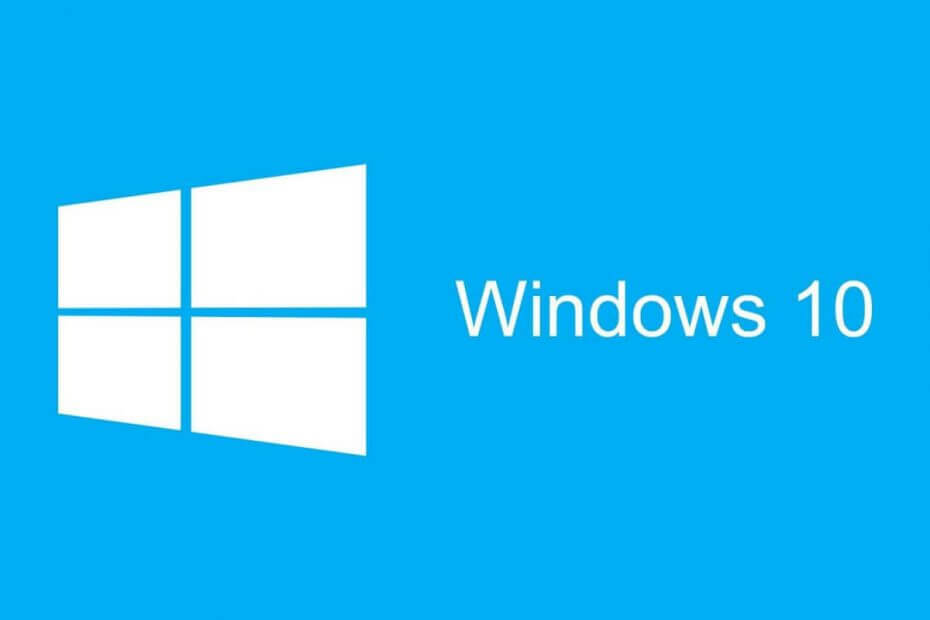
Perangkat lunak ini akan menjaga driver Anda tetap aktif dan berjalan, sehingga menjaga Anda tetap aman dari kesalahan umum komputer dan kegagalan perangkat keras. Periksa semua driver Anda sekarang dalam 3 langkah mudah:
- Unduh DriverFix (file unduhan terverifikasi).
- Klik Mulai Pindai untuk menemukan semua driver yang bermasalah.
- Klik Perbarui Driver untuk mendapatkan versi baru dan menghindari kegagalan fungsi sistem.
- DriverFix telah diunduh oleh 0 pembaca bulan ini.
Windows 10 sudah tersedia untuk diunduh dalam bentuk Pratinjau Teknis pertamanya, dan dikatakan bahwa setidaknya ada 1 juta pengguna yang telah mendaftar untuk Program Windows Insider. Tapi di sini kita memiliki masalah pertama.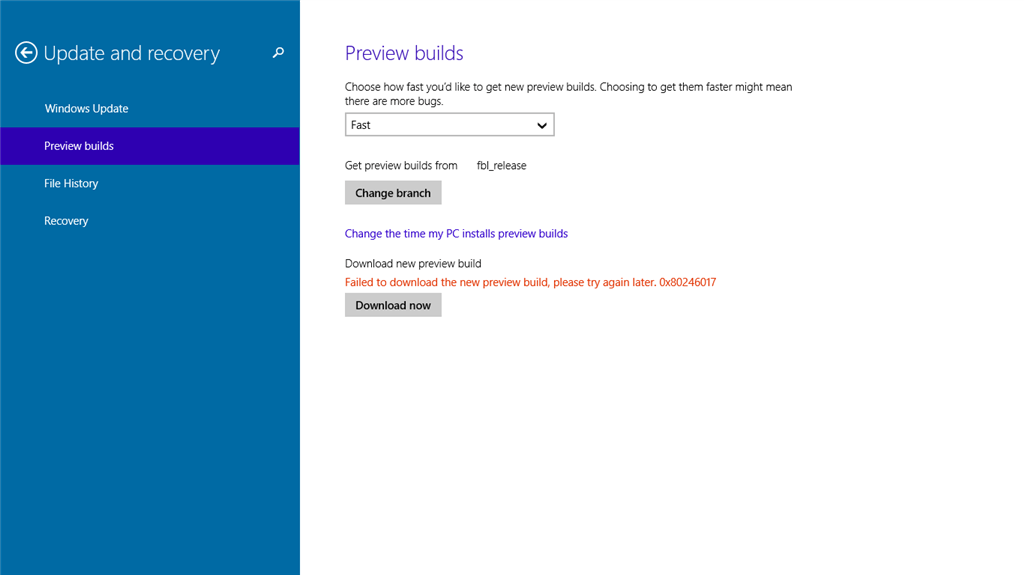
Banyak pengguna tertarik dengan fitur dan fungsionalitas Windows 10 yang akan datang, tetapi mereka they mengabaikan fakta bahwa saat ini, kita sedang berbicara tentang pembuatan pratinjau pertama, yang jelas-jelas adalah setengah matang. Microsoft telah menyarankan berkali-kali bahwa kami harus menginstalnya di mesin yang tidak sering kami gunakan atau di mesin virtual.
Inilah yang dikatakan pengguna yang terpengaruh tentang kode kesalahan 0x80246017 saat mengunduh Windows 10 Preview Build:
Saya mencoba mengunduh versi pratinjau terbaru, tetapi ketika saya menekan "Unduh Sekarang" kode kesalahannya “0x80246017” muncul dengan pesan “Gagal mengunduh versi pratinjau baru, silakan coba lagi kemudian. 0x80246017”. Saya menggunakan Pratinjau Teknis versi x64.
Bagaimana cara memperbaiki Kode Kesalahan 0x80246017?
Inilah yang dikatakan perwakilan dukungan Microsoft:
Anda akan ingin mengubah kunci registri kembali ke nilai yang akan dikenali oleh server pembaruan publik dan memberi Anda build yang lebih baru saat tersedia untuk umum untuk Windows Insiders. Jika Anda mengubah kunci registri, penyegaran tentang apa yang seharusnya adalah sebagai berikut:
KomputerHKEY_LOCAL_MACHINESOFTWAREMicrosoftWindowsSelfHostPenerapan
BranchName = fbl_release
ThresholdRiskLevel = rendah
Ambang Internal =
ThresholdOptedIn =
Dia juga menambahkan bahwa Anda dapat menggunakan perintah ini dari dan Admin Command prompt (Windows Key + X, pilih Command Prompt (Admin))
reg tambahkan "HKEY_LOCAL_MACHINESOFTWAREMicrosoftWindowsSelfHostApplicability" /v "Nama Cabang" /d "fbl_release" /t REG_SZ /f
reg tambahkan “HKEY_LOCAL_MACHINESOFTWAREMicrosoftWindowsSelfHostApplicability” /v “ThresholdRiskLevel” /d “rendah” /t REG_SZ /f
reg delete “HKEY_LOCAL_MACHINESOFTWAREMicrosoftWindowsSelfHostApplicability” /v “ThresholdInternal” /f
reg hapus "HKEY_LOCAL_MACHINESOFTWAREMicrosoftWindowsSelfHostApplicability" /v "ThresholdOptedIn" /f
Ada banyak solusi lain yang ditawarkan, tetapi ini adalah satu-satunya yang berasal dari Microsoft, jadi saya sarankan Anda untuk mencoba yang ini dan melihat apakah itu menyelesaikan masalah Anda.
Bersihkan PC dari instalasi Windows sebelumnya
Jika Anda ingin mencoba solusi lain (non-resmi) maka Anda dapat mencoba menghapus file Instalasi Windows sebelumnya. Berikut adalah cara melakukan tindakan ini:
- Di bilah pencarian versi Windows Anda, ketuk Command Prompt
- Klik kanan pada Command Prompt dan pilih 'Run as Administrator' dan buka
- Di baris command Prompt, tulis perintah berikut: rundll32.exe pnpclean.dll, RunDLL_PnpClean /DRIVERS /MAXCLEAN dan tekan 'Enter'
- Tutup Command Prompt
- Buka fitur Pencarian
- Ketik 'Disk cleanup' dan buka utilitas Disk Cleanup
- Hapus 'File sementara' dan 'Instalasi Windows Sebelumnya'
- Mulai ulang PC Anda dan lihat apakah kesalahan masih terjadi saat mencoba mengunduh Windows 10 Preview Build Preview
Tinggalkan komentar Anda di bawah dan beri tahu kami bagaimana hasilnya.
BACA JUGA: Fix: 'PC Anda Mengalami Masalah dan Perlu Restart' di Windows 8, Windows 10


